
在制作 PPT 的过程中,我们几乎次次都要和文字打交道。
而大多数人制作 PPT 普遍存在一个误区——「Word 搬家
」
,将大段大段的文字复制过来,直接贴到PPT中,造成一页 PPT 上信息量严重过载,给阅读和理解带来了困难。
所以,对文字进行处理是很有必要的。

修剪多余文字
对文字进行处理的第一个步骤就是,精简你的文字。
「什么,我辛辛苦苦写出来的文字稿,你却让我删掉?」

这时候就不要惜字如金了,在 PPT 页面上删去相对不重要的文字,转而让演讲者说出来。
换句话说,就是 PPT 上只留下几个关键性的词句,而剩下的文字其实并没有「被删掉」,只是变成了演讲词,
让演讲者用说的形式来呈现
。
那么,有哪些文字是可以精简的呢?
补充性说明的文字可以删
,如下图中的「生活在相对富裕的环境里」。
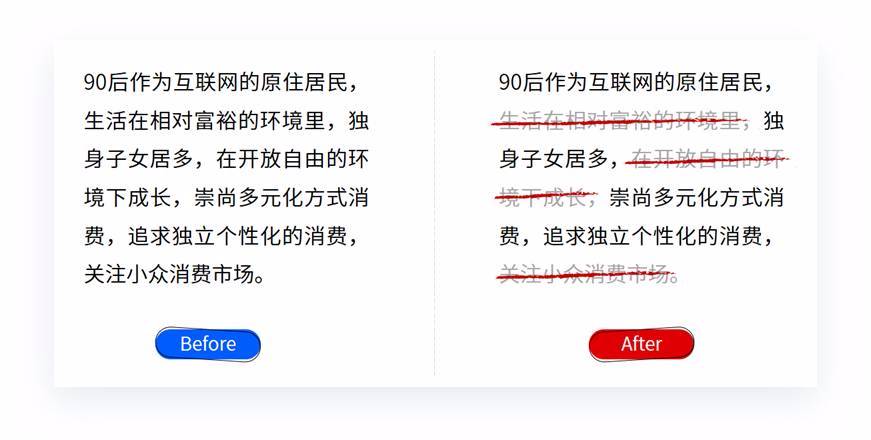
(案例中竟然还有错别字,你能找到么?)
意思重复的文字可以只保留一个
,如下图中的「但也有不乏晚婚主义者…」与前面的文字意思是相同的,就可以被精简。
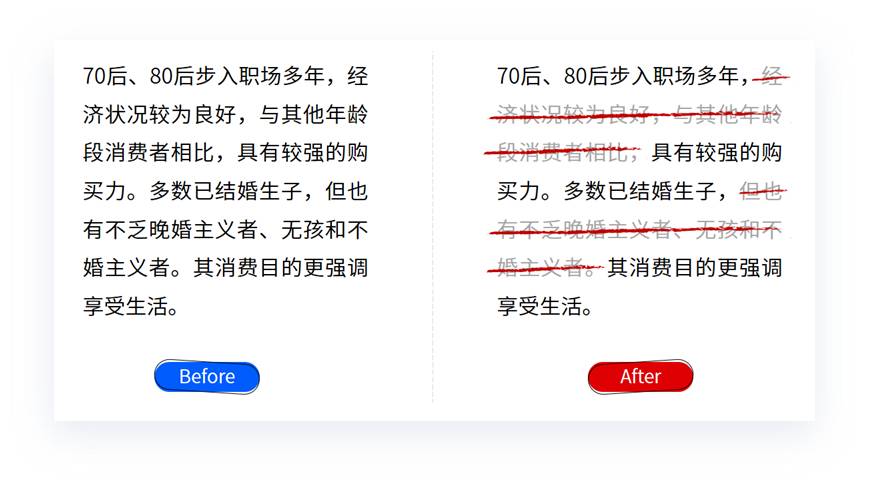
举例子的文字可以被精简
,如下图中的「如广场舞大妈」。
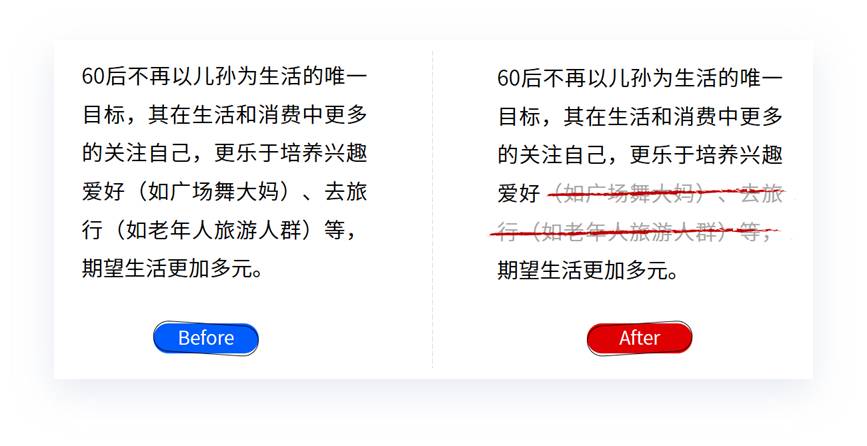
怎么判段这个文字可不可被精简?
如果删去文字后,原文的意思没有缺、也没有改变,那就是 OK 的。

文字转为列表
大量研究表明,人们阅读文字的方式,大多数人只是扫描。人们不会耐心阅读完所有内容,而是扫描寻找自己感兴趣的内容。
文字列表化有助于快速获取信息,因为人们阅读短句要比阅读长句容易的多。
精简后的文字,就很方便转为列表,只需要按回车换行。这时候,你还可以为每段文字
提炼一个总结性的小标题
。
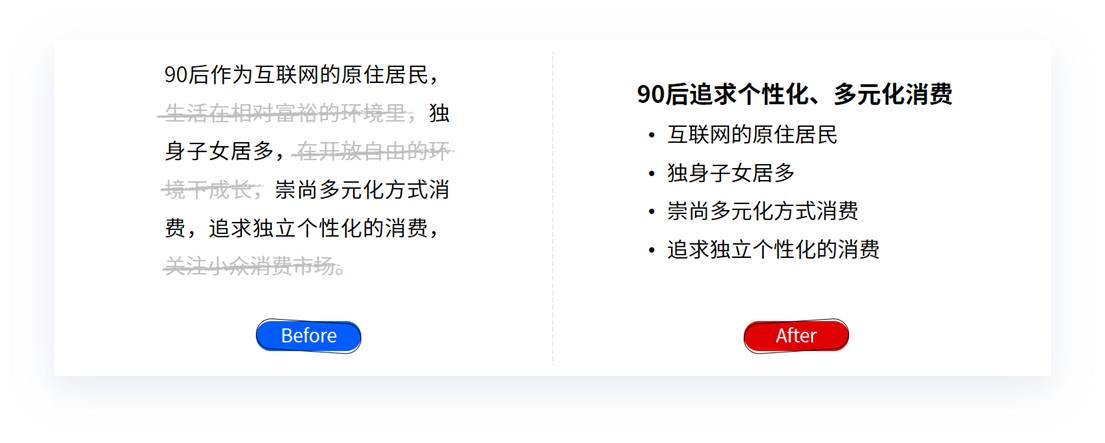
列表化后的文字,可以添加项目符号做引导,同时调整文字的行间距,使其阅读更流畅。
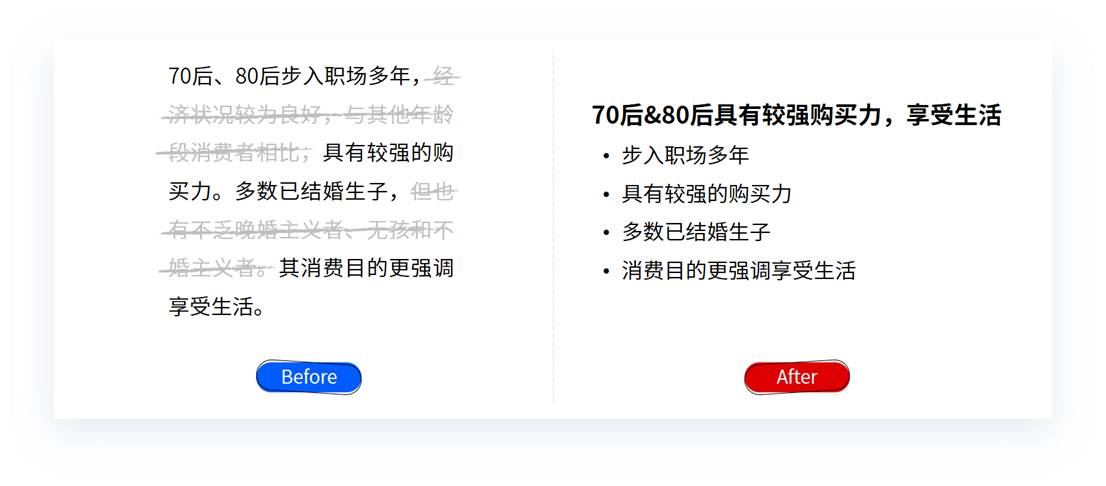
然后,你就会发现,只要再配上图片,一张高逼格的幻灯片就能轻松完成了。


留出休息空间
有时我们仍旧会碰到这样的情况,精简过后的文字仍旧比较多。
可以尝试在舒适的阅读间隔内添加一些分割线,不同部分之间留出足够的、相等的空隙,以此增强文字的可阅读性。
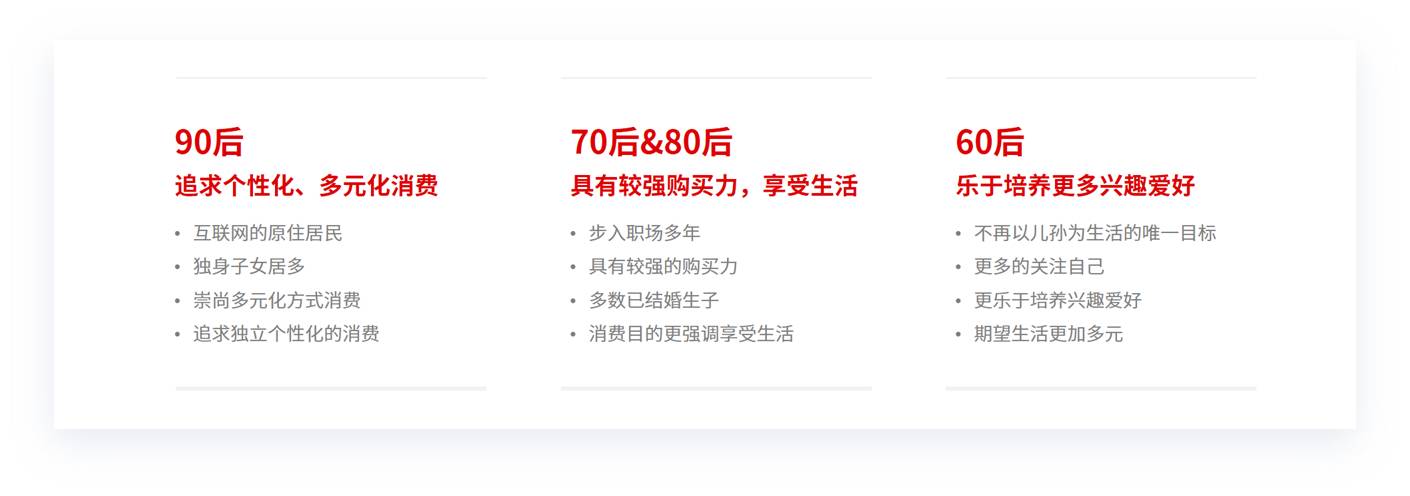
一页 PPT 就好比是一个盒子,如果盒子里的内容撑满了,就会显得很拥挤;而留出空间,可以减少压迫感,给人舒适的感觉。
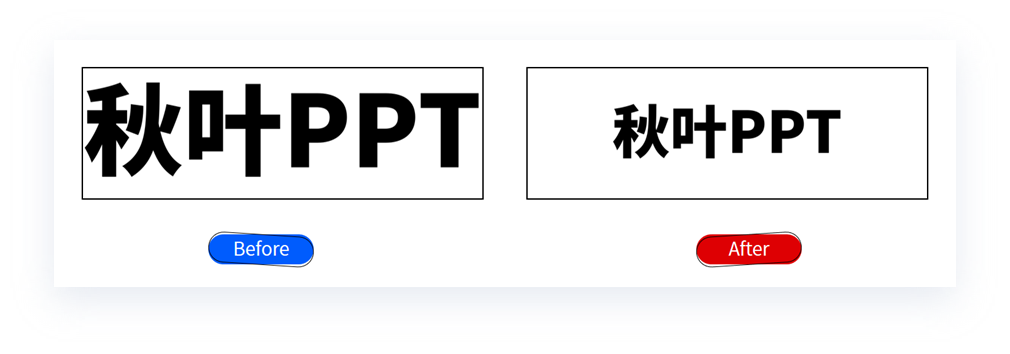
当然,最好的方式是,
将内容拆分成多页 PPT,缓慢地将信息喂给听众,
而不是一次性硬塞。

提高视觉层级
当页面上所有内容都确定下来后,你所需要考虑的便是,优先突出哪个部分。根据重要程度的不同,将内容区分为不同层级。
然后根据排版四原则的设计手法,利用字体、大小、颜色、间距、对齐等形成对比,提升视觉层级。

其实,你会发现这些 PPT 并没有特别花哨的设计技巧,但仍旧非常好看。而制作出这样的 PPT ,也不需要花费大量的时间。
但为什么还是有很多人做不好 PPT?
因为,PPT 的基础不扎实!如果连功能按钮都找不到,如何将功能使用得当呢?
而现在就有一门课程,能够让你系统学习 PPT,掌握 PPT 的方方面面,扎实打好基础,做出高颜值的 PPT!
11.8 - 11.16 购买秋叶系列课程
买课就送书 ,8重好礼等你领!
一次购买,不限时间,不限次数,随时学习
人气赠礼——定制快捷键鼠标垫
丰富PPT资源素材包
超值动手训练营
……
诸多福利,购课后联系官方QQ:800158890
统统一口气给足!
特别提示:
苹果的 iPhone/iPad 上的 网易云课堂app购买课程,不参与实物活动(送书、送鼠标垫)及抽奖!
建议从「秋叶PPT」微信公众号进入购买!
点击【阅读原文】,速去领券购课!





